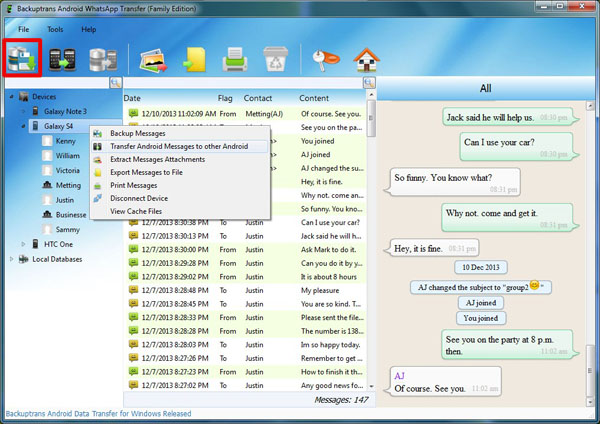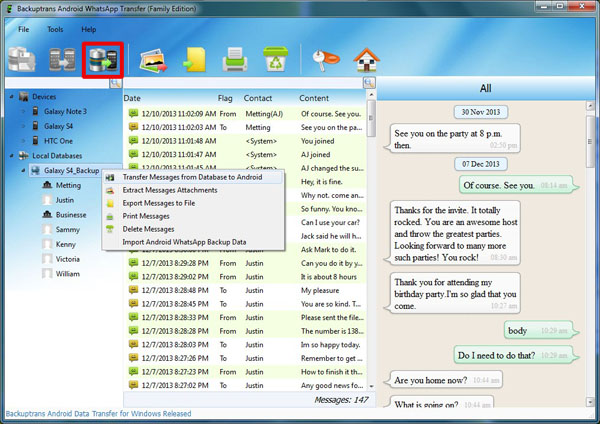Il Backup e Ripristino dei dati è al giorno d’oggi una delle operazioni più importanti e al tempo stesso “delicate” da fare da chi possiede uno smartphone perchè consente di non perdere i propri dati nel passaggio da un vecchio ad un nuovo cellulare oppure quando si presenta un problema tecnico col dispositivo. Solitamente quando si parla di Backup e Ripristino dei dati, si intende il salvataggio e ripristino della totalità dei dati ossia un unico file contenente tutti i messaggi, contatti, foto, video, note, ecc… che poi può essere importato sullo stesso telefono o su un altro dispositivo per rivedere gli stessi dati.
Si parla di Backup e ripristino Selettivo invece quando si ha la possibilità di scegliere quale tipologia di dati salvare nel backup (e quindi prevedere anche nel successivo ripristino). Ma in questo articolo vogliamo andare ancora più nel particolare, ossia capire se e come è possibile fare un backup e ripristino solo di ALCUNE chat di whatsapp, magari quelle di alcuni contatti e non di tutti.
Finora abbiamo visto come fare backup e ripristino Whatsapp tramite Google Drive (per i possessori di un telefono Android), o come fare backup e ripristino Whatsapp con iCloud (per possessori di iPhone), oppure abbiamo mostrato il funzionamento del programma Whatsapp Transfer per fare backup e ripristino di TUTTI i dati di Whatsapp su iPhone e backup e ripristino totale di Whatsapp su Android, ma non abbiamo ancora visto come e se è possibile fare backup e ripristino selettivo delle chat Whatsapp.
Possiamo dire subito che è possibile e la soluzione è data ancora una volta dal programma Whatsapp Transfer: l’unico programma al momento in grado di gestire (tramite il tuo computer) tutti i dati di whatsapp e permetterti di salvarli sul computer o trasferirli su un qualsiasi dispositivo Android o iOS. Vediamo meglio in dettaglio come usarlo, descrivendo i due passaggi principali:
1) Effettua Backup chat Whatsapp su PC/Mac
Per iniziare devi installare Whatsapp Transfer sul tuo computer. Ecco i link da cui scaricarlo (per Windows o Mac):
Poi collega il tuo cellulare al PC/Mac tramite cavo USB. Dopo il collegamento sul display del cellulare vedrai questo avviso:
Clicca in basso su “Effettua Backup dei miei dati” per trasferire tutte le chat (e allegati) di whatsapp nel programma e in automatico le vedrai nella schermata centrale del programma:
Ora potrai procedere alla creazione del backup “selettivo delle chat”. Infatti cliccando col tasto destro sul nome di un contatto (sulla sinistra del programma) potrai procedere al salvataggio SOLO delle chat di quel contatto e non di tutti. Dopo aver selezionato col tasto destro il contatto dovrai cliccare su “BACKUP MESSAGES” e verrà creata una cartella Local Database contenente tutte le chat selezionate.
2) Ripristino selettivo Chat Whatsapp
La fase di ripristino delle chat (salvata al punto 1) è davvero banale. Basta collegare il cellulare al computer via USB, aprire Whatsapp Transfer e poi dalla barra laterale di sinistra cliccare su LOCAL DATABASE per aprire tutti i “backup” salvati.
Seleziona quindi il backup (selettivo) che vuoi ripristinare sul tuo cellulare e poi clicca in alto sull’icona e relativa alla funzione “Transfer Messages from Database to Android” o “from database to iPhone“, in base al tipo di cellulare collegato al PC/Mac.
In teoria potrai fare anche un backup e ripristino selettivo di alcune chat e messaggi, e non di tutte le chat di un singolo contatto. La procedura da seguire è sempre la stessa descritta sopra.

GloboSoft è una software house italiana che progetta e sviluppa software per la gestione dei file multimediali, dispositivi mobili e per la comunicazione digitale su diverse piattaforme.
Da oltre 10 anni il team di GloboSoft aggiorna il blog Softstore.it focalizzandosi sulla recensione dei migliori software per PC e Mac in ambito video, audio, phone manager e recupero dati.